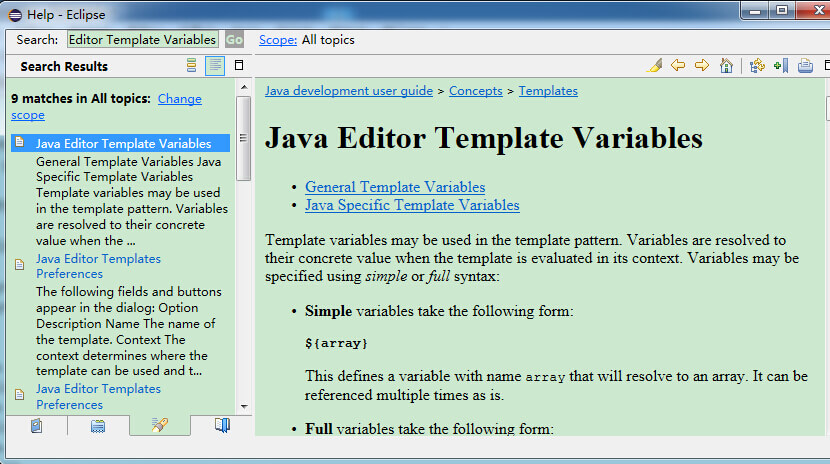Eclipse 代碼模板
使用代碼模板
Eclipse 提供了通過定義和使用代碼模板來提高工作效率與代碼可預測性的能力。
我們在開發Java 程序過程中經常需要編寫main 方法:
public static void main(String[]args) {
}
如果我們一個字母一個字母去編寫,將是一個重複而又毫無意義的事情,這是我們就可以使用Eclipse 代碼模板來快速完成這些工作。
我們只需在類體中鍵入main,然後使用Eclipse的代碼提示快捷鍵(默認為Alt+/),回車後,就可以看到Eclipse自動幫我們完成了main函數的完整定義:
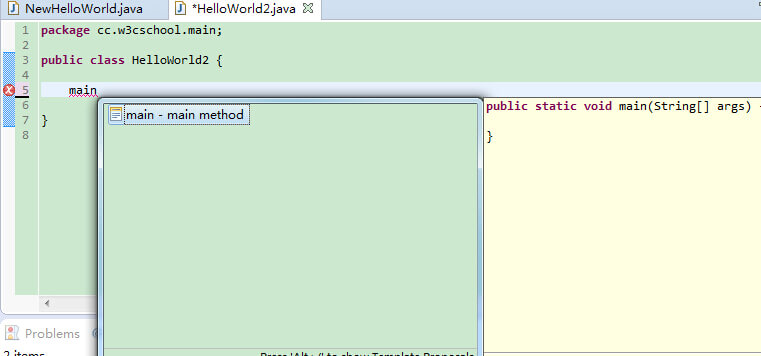
如果我們要使用System.out.println(),我們只需要輸入syso 然後按下Alt+/ 即可:
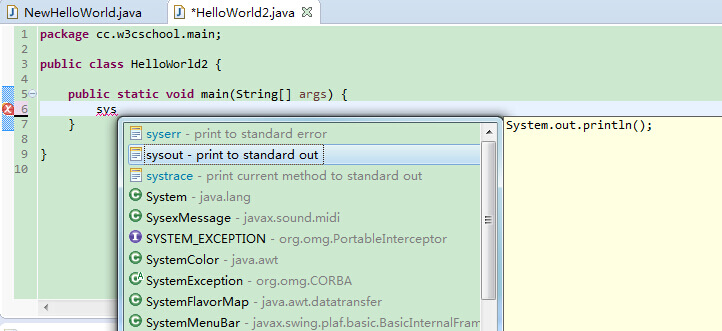
自定義代碼模板
Eclipse 還提供了非常多的代碼模板,我們可以通過Windows->Preferences->Java->Editor->Templates (你可以在搜索框中輸入Templates查找)看到所有已定義的代碼模板列表。
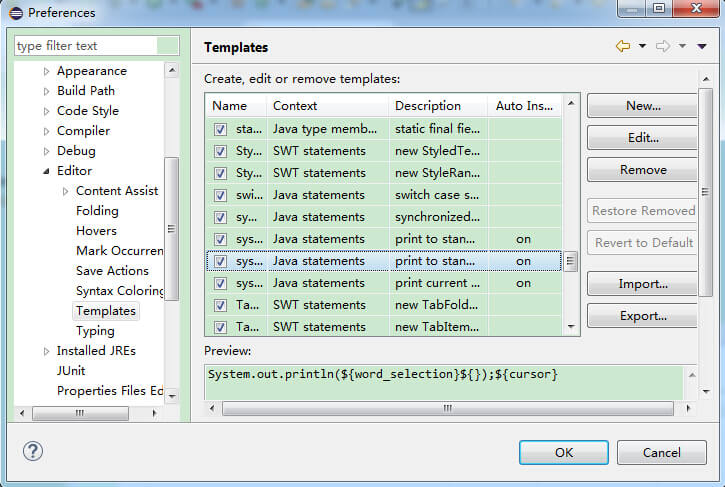
我們在彈窗口選中sysout 模板並點擊右側Edit,顯示如下:
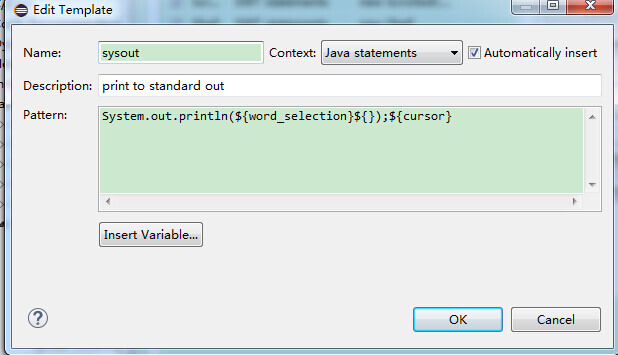
編輯面板是核心關注對象,因為一切東西都在這裡面配置。 先來熟悉下這個面板中關鍵的五項分別是什麼。
- Name:名稱,其實就是以後可以用到的代碼縮寫
- Context:模板上下文,指定該代碼模板在什麼地方才能生效,對於Java至少包含這麼四個:
- Java type members,模闆對應的代碼是類成員,psvm模板嚴格來說應該選擇這個
- Java statements,模闆對應的代碼是語句塊
- Java,最通用的,只要是Java代碼就行
- Java doc,顧名思義了
- 模板變量: eclipse已經預置了一些模板變量(點Insert Varibles可以看到所有預置變量),如:
- ${cursor}是表示光標
- ${date}表示當前日期字符串
- ${time}表示當前時間字符串
- ${line_selection}讓當前行被選中
- ${word_selection}讓當前單詞被選中
- Pattern:代碼模闆對應的模式,按照你希望代碼的格式逐個輸入即可
更多自定義代碼模板的內容你可以通過點擊Help 菜單中的Help Contents 選項,在彈出的對話框的搜索欄上輸入"Java Editor Template Variables" 選擇Java Editor Template Variables 查看具體的文檔描述: